Методи помилок Windows не були можливими для створення або пошуку системного розділу під час встановлення Windows

- 1186
- 323
- Wayne Lemke
Запуск процедури встановлення ОС Windows далеко не завжди проходить легко і плавно. По дорозі до успішної установки операційної системи виникає багато труднощів. Однією з них є помилка створення системного розділу, якщо операційна кімната розміщується на чистому диску, або помилка пошуку для існуючого розділу системи під час встановлення Windows на робочій машині. Помилка на перший погляд здається досить конкретною, але насправді на ранніх версіях Вінди було достатньо, щоб знову розпочати установку, щоб процес продовжувався. Тепер цей метод є марним, тому для того, щоб вийти з цієї ситуації, вам потрібно знати, що саме було причиною цього повідомлення.

Причина появи помилки
Основне повідомлення повідомлення "Ми не змогли створити новий розділ системи ..." - це те, що з якихось причини інсталятор не зміг сформувати розділ для розміщення системних файлів операційної кімнати. У наступних стандартних ситуаціях виникає помилка:
- Повторіть процедуру та ретельно вивчіть вікно на етапі, коли інсталятор запитує, де ми маємо намір встановити Windows. Якщо система містить єдиний накопичувач (зазвичай її називають "диск 0"), і він не позначений, тобто суцільна держава або жорсткий диск не поділяється на секції, інсталятор відстежує такі ситуації.
- Перед процедурою встановлення Windows ви, здається, зробили все правильно - ви перевірили та очистили диск, зламали його та відформатовали його. Але в той же час вони не враховували, скільки фізичного місця необхідне для встановлення конкретного розподілу операційної системи. Інсталятор може обчислити розмір вільного простору і з його дефіцитом перериває установку з вилученням відповідного попередження.
- Комп'ютер має єдиний накопичувач (HDD або SSD,), і він має єдиний розділ, який займає весь простір диска. Це можливо, якщо, наприклад, ви придбали новий носій і відформатовали його, або цей диск раніше був другим димом у системі, на якій зберігалися дані користувачів. З’явиться помилка, якщо ви завантажите інсталятор у режимі EFI, тоді як встановлення відбувається на диску GPT.
- На ПК є кілька накопичувачів (або флеш -накопичувач визначається завантажувачем як локальний диск), але вам потрібно встановити Windows на диск 1, тоді як диск 0 позначений на розділах, щоб жоден з них не використовувався як система.
- Якщо процедура установки проводиться зі знімного носія (флеш -накопичувач, DVD), у певний момент завантажувач може сприймати його як ціль. Щоб запобігти цьому, в BIOS вказати порядок завантаження, тимчасово розміщуючи пріоритет для знімного приводу. У цьому випадку, перш ніж встановлення закінчиться, процес пройде правильно, не повинно виникнути плутанини.
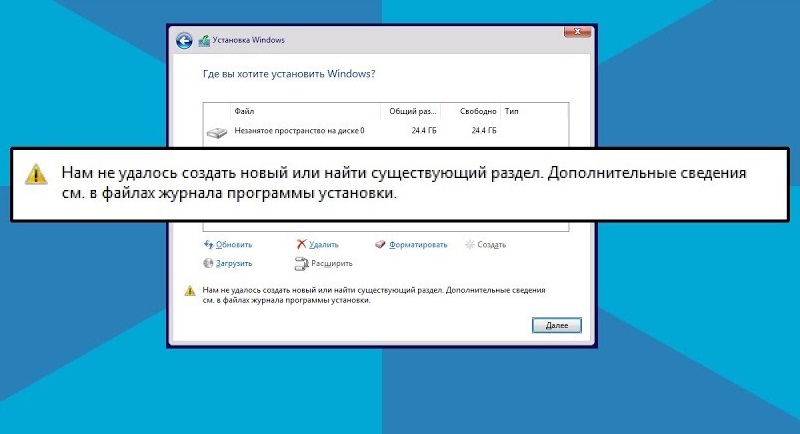
Як виправити помилку, якщо на диску немає важливих даних користувачів
Якщо ви не боїтесь втрати важливих даних, оскільки ви заздалегідь подбали про їх передачу до знімного середовища, проблема появи повідомлення "Програма встановлення не могла створити новий (виявлення існуючих) розділ" Це вирішується відносно просто і швидко:
- Під час етапу вибору розділу жорсткого диска сміливо вибирайте будь -який підходящий та видалити його, а потім натисніть кнопку "Продовжити";
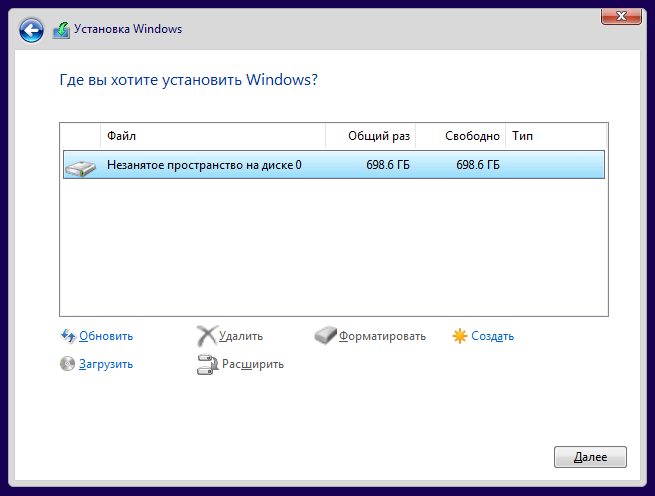
- Програма встановлення запропонує вам створити новий розділ, вказавши правильний розмір, погоджуйтесь, після чого процес встановлення триватиме в звичайному режимі.
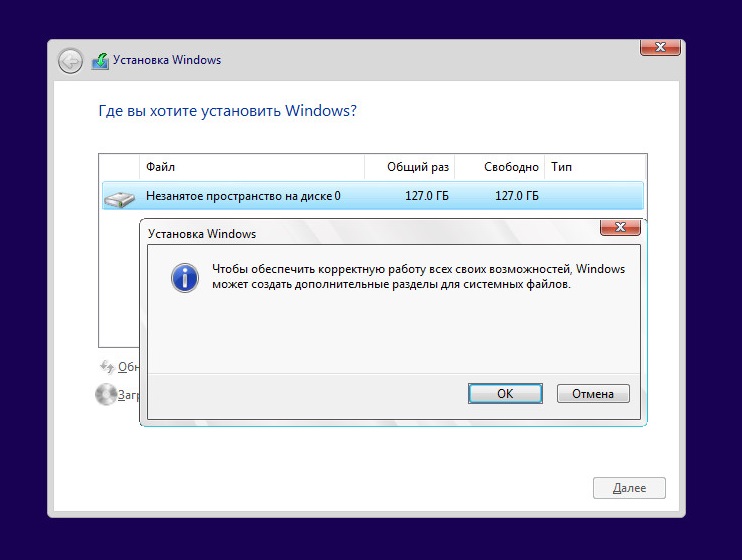
Виправлення помилки на диску з важливими даними
Неможливість створення нового системного розділу на диску, який раніше служив для зберігання даних користувачів, вимагає належного розподілу розділів - система повинна мати обсяг, достатній для успішної установки Windows. Для початківців ми рекомендуємо використовувати для цього сторонні утиліти, де процес підготовки дисків майже повністю автоматизований, тому шанси заплутати щось мінімальне. Більш підготовлені користувачі можуть використовувати стандартні засоби Windows. Головне - зрозуміти, що ви робите. Розглянемо коротко кажучи обидва методи.
За допомогою команди Diskpart OS
Утиліта Windows Diskpart - стандартний інструмент для операційної системи для підготовки розділів зберігання. Це допоможе, коли з’явиться попереджувальне повідомлення: "Не вдалося створити новий системний розділ або знайти існуючий". Отже, у вас є диск, втрата даних, на які для вас надзвичайно небажаний. Ви можете використовувати DiskPart для вирішення проблеми, хоча процедура місця розташування буде не стандартною, але досить роботою. Якщо вам коли -небудь потрібно перевстановити систему, вам доведеться врахувати нетипову конфігурацію струму Windows. Отже, ми доводимо до вашої уваги крок -кроці інструкцій:
- Запустіть інсталятор ОС, після завантаження зателефонуйте до командного рядка для запуску диска (комбінація клавіш Shift+F10, на деяких комп'ютерах - Shift+FN+F10);
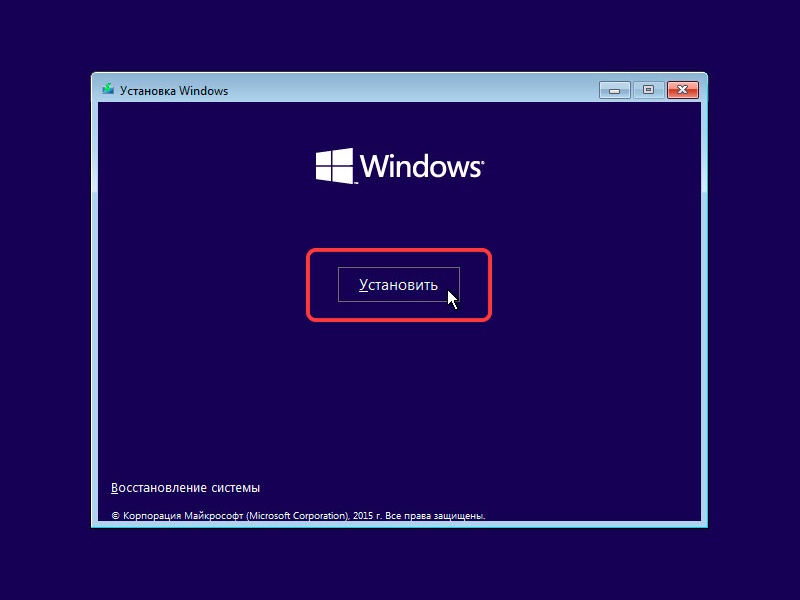
- Запустіть диски дисків (команда DiskPart + "Enter");
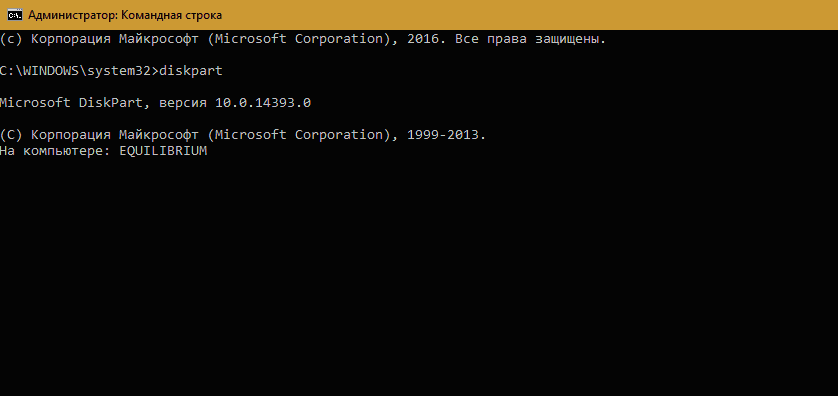
- Наступна команда - "том списку", буде відображатися кількість томів у системі, нам потрібно запам'ятати старшу фігуру (якщо є кілька зазначених томів);
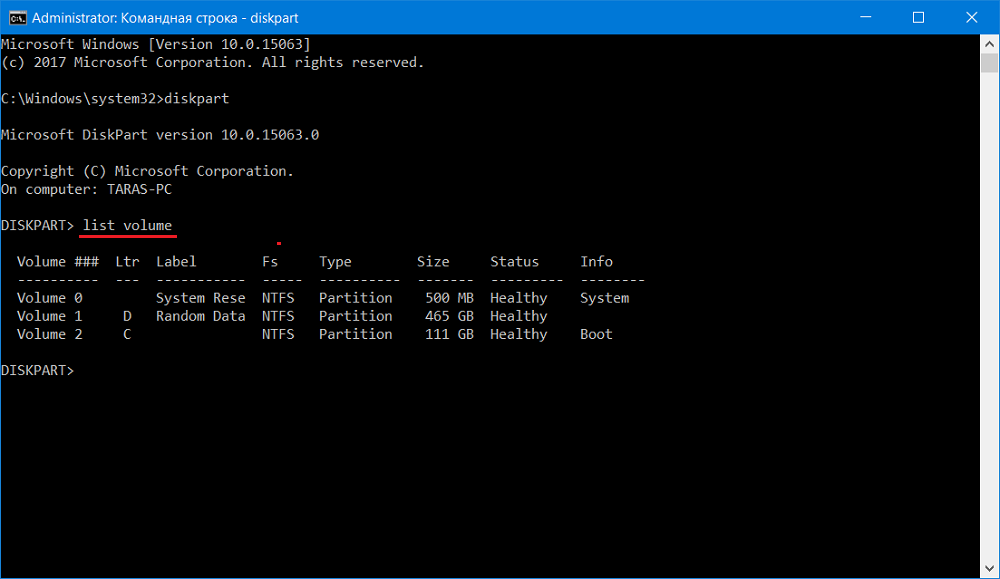
- Ми вводимо командний рядок "Виберіть том №_tom", необхідна умова - так що при зазначеному томі існує щонайменше 700 Мб вільного простору;
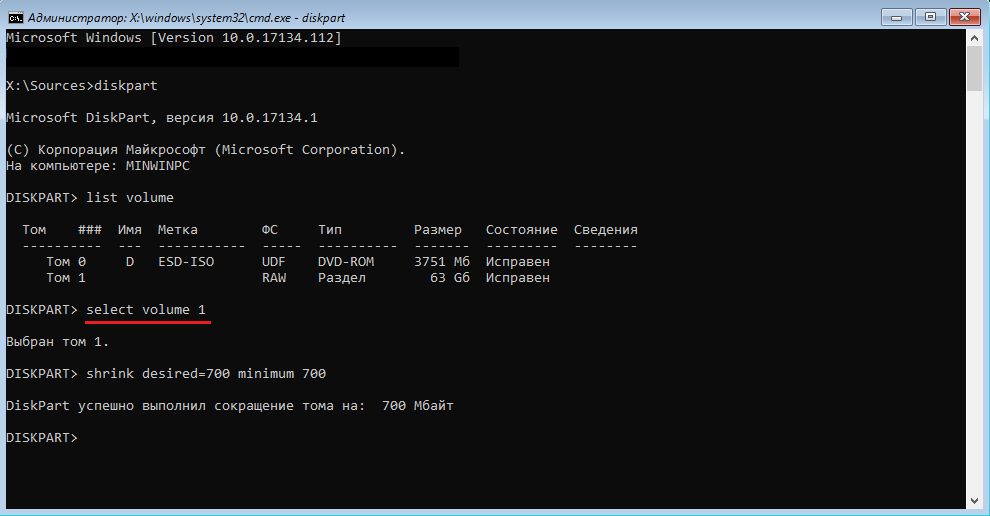
- Ми залишаємо командний рядок (команда виходу);
- У вікні встановлення Windows виберіть струм, на якому буде встановлена операційна система, помилка не повинна з’явитися, і процес встановлення триватиме.
Але в той же час усі файли BCD разом із каталогами завантаження та відновлення, а також менеджер завантаження Windows (файл завантаження) будуть розміщені на останньому томі. За допомогою стандартної установки всі ці компоненти розміщуються на диску 0.
Використання третьогопартійного програмного забезпечення
Щоб створити системний розділ, краще використовувати не вбудовану корисність, а спеціалізовані програми, які не є універсальними (на відміну від диску), але виконують свою роботу дуже добре. Вони врятують вас від незручностей, пов’язаних з не стандартним розміщенням системних файлів, тоді. Наприклад, розглянемо утиліту майстра розділу Minitool (маючи завантажувальну версію) - вона вважається однією з найкращих у своєму класі. Якщо завантажувач не зможе знайти/створити новий системний розділ, він зробить усе без необхідності набору будь -яких команд. Утиліта доступна для завантаження у форматі ISO Image, і якщо ви хочете використовувати знімний носій, як флеш -накопичувач для його запуску, вам доведеться використовувати відповідну програму для цього, вказуючи MBR для BIOS або GPT для UEFI, і як тип файлової системи - fat32. Хороша утиліта для створення завантажувальної флешки - це Rufus.
Отже, послідовність дій:
- Ми запускаємо зображення утиліти, підтверджуємо натисканням "Enter;
- Спочатку виберіть гучність у списку (якщо їх є кілька), натисніть "Перемістіть/зміна", щоб встановити розмір розділу;
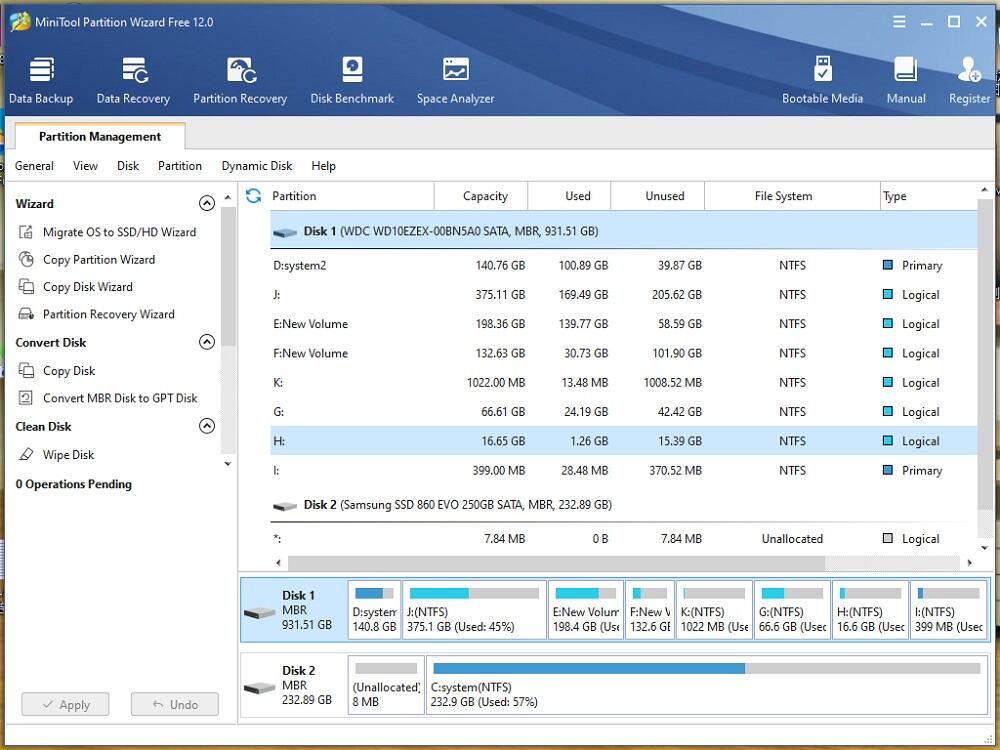
- Вкажіть у поле "Вилучити перед" перед "значенням 700 Мб - для потреб навантажувача цього обсягу буде достатньо;
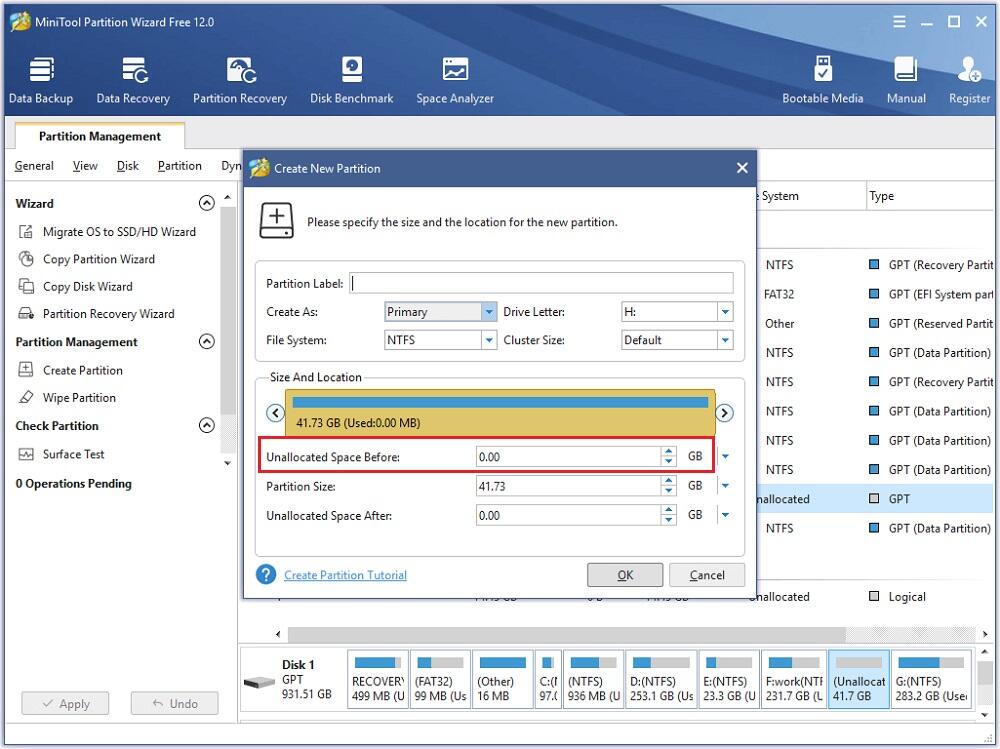
- Ми підтверджуємо операцію в цьому, а потім у головному вікні утиліти.
Все, тепер ви можете розпочати процедуру встановлення Windows для нового - помилка не повинна з’являтися. Головне - не заплутати знову на етапі вказівки розділу для встановлення ОС, інакше нічого не буде працювати знову.
Якщо ви діяли відповідно до інструкцій, але ви все одно не могли уникнути появи помилки, задайте питання у коментарях до статті, ми будемо раді допомогти вам вирішити проблему.
- « Що бажано вибирати між фітнес -браслетом та розумним годинником
- Способи виправлення помилки активації Windows 10 за допомогою коду 0xc004f074 »

